Үн файлдары дайыма эле кичинекей эмес, кээде mp3 тректи бөлүктөргө бөлүү керек болуп калат - мисалы, көлөмдүү аудиокитепти бөлүк-бөлөк уккуңуз келсе, бирок ал сиздин плеериңизде өтө эле көп орун ээлейт. Кандайдыр бир максатта mp3 файлын каалаган сандагы бөлүктөргө кесүү кыйын деле эмес - бул үчүн кичинекей MP3 DirectCut программасын таап жүктөп алуу керек.
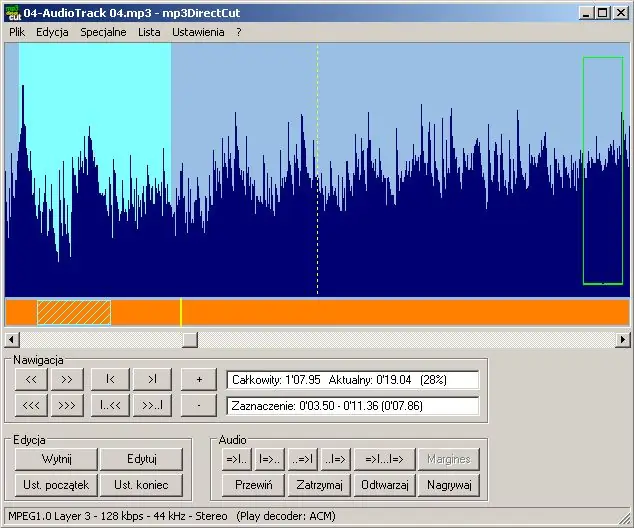
Нускамалар
1 кадам
Орнотуудан кийин, керек болсо, программаны орусташтырыңыз, андан кийин аны иштетиңиз. "Файл" менюсунда "Ачуу" пунктун чыкылдатып, каалаган тректи ачып, андан кийин файлдарды түзөтүү тилкесине көңүл буруңуз.
2-кадам
"Атайын" бөлүмүн ачып, "Auto Cue Cue Placement" параметрин тандаңыз. Жаңы терезе ачылат, анда ар бир фрагменттин канча убакытка чейин угула тургандыгын жана mp3 трегин бөлүп-бөлүүнү каалаганыңызды көрсөтүшүңүз керек. Мисалы, трек 30 мүнөткө созулган болсо, анда сиз тректин узундугун 5 мүнөткө койсоңуз болот, жана трек алты тең үлүшкө бөлүнөт.
3-кадам
ОК баскычын чыкылдатыңыз. Эгер жыйынтык сизди канааттандырбаса, "Түзөтүү" менюну ачып, "Авто-тегиздөө артка кайтаруу" баскычын чыкылдатыңыз. Эгерде натыйжа сизге туура келсе, программанын негизги терезесиндеги тректи түзөтүүчү тилкеге дагы бир жолу көңүл буруңуз - анда тректи сегменттерге бөлүп, жаңы жогорулоо белгилери пайда болду, анын убактысын сиз жогорудагы орнотууларда көрсөткөнсүз.
4-кадам
Түзөтүү тилкесинин жанындагы өзүнчө талаада тректи бөлүктөргө бөлгөндөн кийин чыккан сегменттердин санын көрө аласыз. Эми Файл менюсун ачып, Кесүүнү сактоо параметрин тандаңыз.
5-кадам
Файлдарды туура аталыштар менен сактоо үчүн, андан кийин аларды оңой эле аныктап, ошондой эле туура тартипте ойной аласыз, файлдардын аттарын автоматтык түрдө жаратуу үчүн шаблонду толтуруңуз. File Splitting терезесинде шаблонду 001-% N деп орнотуңуз.
6-кадам
Ар бир трек сегментинин атында дефис менен 001 камтылат, андан кийин шаблон сегменттин ырааттуулук номерин жаратат. Файлдарды сактоо жана бөлүү процесси аяктагандан кийин, файлды жаап, эгер суралса, өзгөртүүлөрдү сактабаңыз.






